เคล็ดลับในการแก้ปัญหาชุดหูฟัง USB ไม่ทำงานบน Windows 10
เผยแพร่แล้ว: 2021-01-19ไม่ว่าจะเป็นการทำงานหรือการเล่นเกม ชุดหูฟังถือเป็นเครื่องมือสำคัญสำหรับชีวิตประจำวันที่เร่งรีบ และเมื่อพูดถึงชุดหูฟัง USB สิ่งต่างๆ จะง่ายขึ้น อย่างไรก็ตาม เช่นเดียวกับอุปกรณ์ต่อพ่วงอื่นๆ ชุดหูฟังของคุณจะหยุดตอบสนองอย่างเหมาะสมเช่นกัน ส่วนนี้นำเสนอเคล็ดลับที่ดีที่สุดในการแก้ไขปัญหาชุดหูฟัง USB ไม่ทำงานบนพีซีที่ใช้ Windows 10 หากคุณประสบปัญหาเกี่ยวกับฟังก์ชันการทำงานของชุดหูฟังและไม่สามารถทำได้ดีที่สุด คุณสามารถอ่านหัวข้อนี้ต่อไปและค้นหาวิธีแก้ไขปัญหาชุดหูฟัง USB
วิธีแก้ปัญหาที่ดีที่สุดสำหรับชุดหูฟัง USB ไม่ทำงาน
หากชุดหูฟัง USB ของคุณหยุดทำงานกะทันหัน โชคดีที่มีวิธีแก้ไขปัญหาบางอย่างที่คุณสามารถใช้เพื่อแก้ไขปัญหาของคุณได้ เราได้นำเสนอวิธีที่ดีที่สุดและง่ายที่สุดในการแก้ไขปัญหาชุดหูฟังใน Windows 10 ของคุณ มาอ่านกัน
1. เรียกใช้ตัวแก้ไขปัญหาสำหรับฮาร์ดแวร์และอุปกรณ์
โชคดีที่คุณสามารถพึ่งพาตัวแก้ไขปัญหา Windows 1o ได้ก่อนที่จะลองวิธีอื่นเพื่อแก้ไขปัญหาชุดหูฟัง USB ได้รับการออกแบบมาเพื่อแก้ไขปัญหาทั่วไปที่คุณมักเผชิญในระบบปฏิบัติการ ในการแก้ไขปัญหาชุดหูฟัง คุณสามารถเข้าถึงตัวแก้ไขปัญหาและดูว่าจะช่วยได้หรือไม่
ต่อไปนี้คือขั้นตอนในการแก้ปัญหาชุดหูฟัง USB โดยใช้ตัวแก้ไขปัญหาของ Windows:
ขั้นตอนที่ 1: กดปุ่ม Windows + S บนแป้นพิมพ์เพื่อเปิดช่องค้นหา
ขั้นตอนที่ 2: พิมพ์ แผงควบคุม ในช่องค้นหาแล้วกด Enter
ขั้นตอนที่ 3: เมื่อคุณอยู่ในหน้าแผงควบคุมแล้ว คุณต้องคลิกเมนูแบบเลื่อนลง (ถัดจากตัวเลือกมุมมอง) แล้วเลือกตัวเลือกไอคอนขนาดใหญ่
ขั้นตอนที่ 4: กดปุ่มตัวเลือกการแก้ไขปัญหาแล้วคลิกที่ฮาร์ดแวร์และเสียง 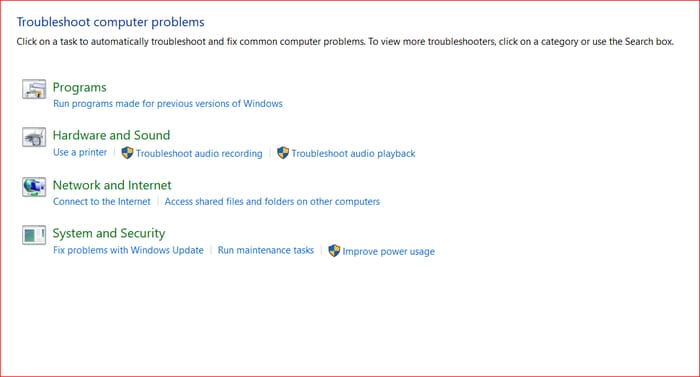
ขั้นตอนที่ 5: จากนั้น คุณต้องเลือกฮาร์ดแวร์และอุปกรณ์ในหน้าถัดไปและกดถัดไป
เมื่อคุณทำตามขั้นตอนเสร็จแล้ว คุณจะต้องรอในขณะที่ตัวแก้ไขปัญหาสแกนและตรวจพบปัญหาใดๆ ในชุดหูฟัง USB ของคุณ จากนั้น ทำตามคำแนะนำบนหน้าจอเพื่อแก้ไขปัญหา
อ่านเพิ่มเติม: ดาวน์โหลดและอัปเดตไดรเวอร์ USB 3.0 สำหรับ Windows PC
2. อัปเดตไดรเวอร์เสียงของคุณ
สาเหตุหลักประการหนึ่งที่ทำให้คุณประสบปัญหาเกี่ยวกับชุดหูฟัง USB ไม่ทำงาน Windows 10 บนพีซีของคุณเกิดจากไดรเวอร์เสียงที่ล้าสมัย สูญหาย หรือเสียหาย รู้ว่าโปรแกรมควบคุมที่ผิดพลาดจะหยุดระบบและอุปกรณ์เพื่อให้ทำงานได้ตามฟังก์ชันการทำงาน ดังนั้นคุณต้องตรวจสอบให้แน่ใจว่ามีการอัปเดต หากคุณไม่สามารถใช้ชุดหูฟัง USB ได้ดี คุณสามารถอัปเดตไดรเวอร์เสียงในระบบของคุณเพื่อแก้ไขปัญหาได้ คุณสามารถอัปเดตโดยใช้ Device Manager หรือทำตามขั้นตอนอัตโนมัติ สำหรับการอัปเดตไดรเวอร์ด้วยตนเองหรือโดยอัตโนมัติ เราได้แชร์ขั้นตอนด้านล่างนี้!
วิธีที่ 1 – อัปเดตไดรเวอร์เสียงด้วยตนเองด้วย Device Manager
ต่อไปนี้เป็นวิธีอัปเดตไดรเวอร์เสียงโดยใช้ตัวจัดการอุปกรณ์:
ขั้นตอนที่ 1: กดปุ่ม Windows + R บนแป้นพิมพ์แล้วเปิดกล่อง Run
ขั้นตอนที่ 2: จากนั้นพิมพ์ devmgmt.msc ในกล่องโต้ตอบ Run และกดปุ่ม OK
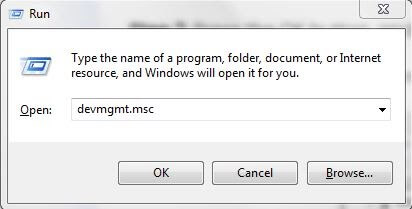
ขั้นตอนที่ 3: คุณควรจะสามารถดูรายการอุปกรณ์ทั้งหมดได้ในหน้า Device Manager จากนั้นคุณจะต้องค้นหาและขยายสาขา Sound, Video และ Game Controllers
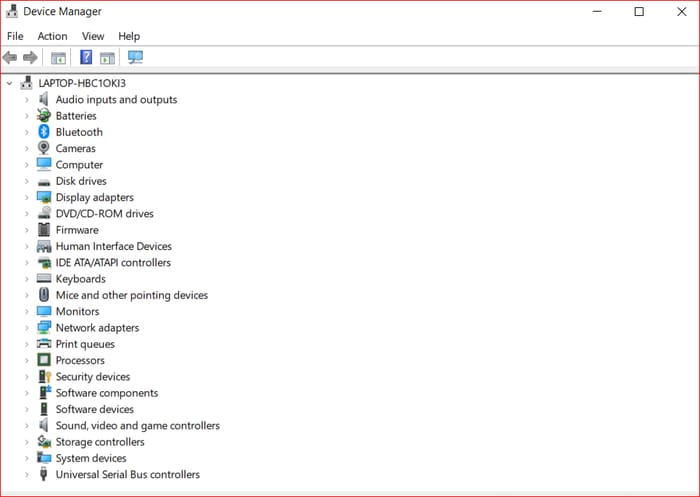
ขั้นตอนที่ 4: หลังจากนั้น ให้คลิกขวาที่ชุดหูฟัง USB แล้วเลือกตัวเลือกอัปเดตไดรเวอร์จากเมนู
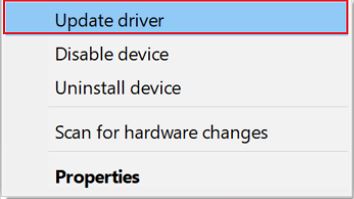
ขั้นตอนที่ 5: ตอนนี้ คุณต้องเลือกตัวเลือก 'ค้นหาซอฟต์แวร์ไดรเวอร์ที่อัปเดตโดยอัตโนมัติ' ในหน้าถัดไป
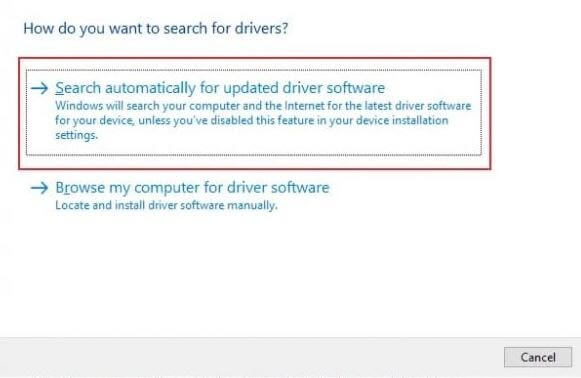
ตอนนี้ คุณต้องรอสักครู่ Windows จะค้นหาและติดตั้งการอัปเดตล่าสุดสำหรับไดรเวอร์เสียงของคุณ คุณยังสามารถเยี่ยมชมเว็บไซต์ของผู้ผลิตเพื่อหลีกเลี่ยงความเสี่ยงในการดึงข้อมูลไดรเวอร์ที่เข้ากันไม่ได้ และค้นหาและดาวน์โหลดไดรเวอร์เสียงที่ถูกต้อง อย่างไรก็ตาม กระบวนการนี้ค่อนข้างเหนื่อยและต้องใช้ความอดทนในขณะที่ออกล่า ดังนั้น ขอแนะนำให้ค้นหาซอฟต์แวร์ของบริษัทอื่นที่ดีที่สุดที่จะตรวจหาปัญหาที่เกี่ยวข้องกับไดรเวอร์ทั้งหมดและการอัปเดตที่จำเป็นโดยอัตโนมัติ มันจะค้นหาและดาวน์โหลดไดรเวอร์ที่เข้ากันได้ ดังนั้น คุณจะสามารถเพลิดเพลินกับประสิทธิภาพที่ปรับให้เหมาะสมบนพีซี Windows 10 ของคุณ

วิธีที่ 2 – อัปเดตไดรเวอร์เสียงโดยอัตโนมัติโดยใช้ Bit Driver Updater
ด้านบน เราได้อธิบายว่าไดรเวอร์เสียงที่ล้าสมัยหรือเสียหายมีหน้าที่รับผิดชอบต่อชุดหูฟัง USB ที่ตรวจไม่พบใน Windows 10 นอกจากนี้ เรายังได้แชร์ขั้นตอนในการอัปเดตไดรเวอร์เสียงด้วย Device Manager อย่างไรก็ตาม หากคุณมีทักษะด้านเทคนิคที่เหมาะสม คุณสามารถใช้ Device Manager ได้ ไม่เช่นนั้นคุณสามารถทำตามขั้นตอนอัตโนมัติได้ เราใช้ Bit Driver Updater เพื่ออัปเดตไดรเวอร์โดยอัตโนมัติและบ่อยครั้ง ดังนั้นเราจึงแนะนำสิ่งเดียวกันกับคุณ การทำงานกับ Bit Driver Updater นั้นง่ายมาก
ต่อไปนี้เป็นวิธีอัปเดตไดรเวอร์เสียงผ่าน Bit Driver Updater:
ขั้นตอนที่ 1: ดาวน์โหลดและติดตั้ง Bit Driver Updater จากนั้นเรียกใช้ไฟล์ติดตั้งเพื่อทำการติดตั้งให้เสร็จสิ้น

ขั้นตอนที่ 2: เมื่อเปิดใช้งานบนระบบสำเร็จแล้ว ระบบจะเริ่มสแกนหาไดรเวอร์ที่ล้าสมัยหรือผิดพลาดซึ่งจำเป็นต้องอัปเดตโดยอัตโนมัติ
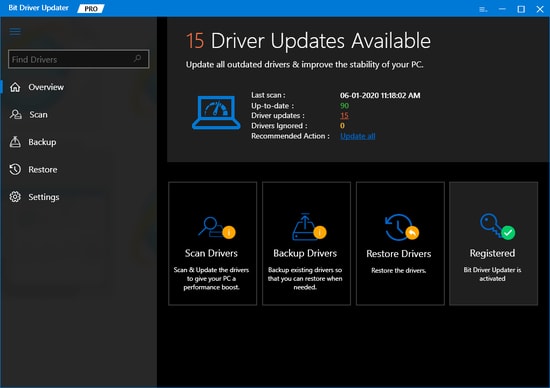
ขั้นตอนที่ 3: หลังจากนี้ จะสร้างรายการไดรเวอร์ที่ต้องการอัปเดต คุณต้องติดตามรายการทั้งหมดก่อนที่จะดำเนินการใดๆ
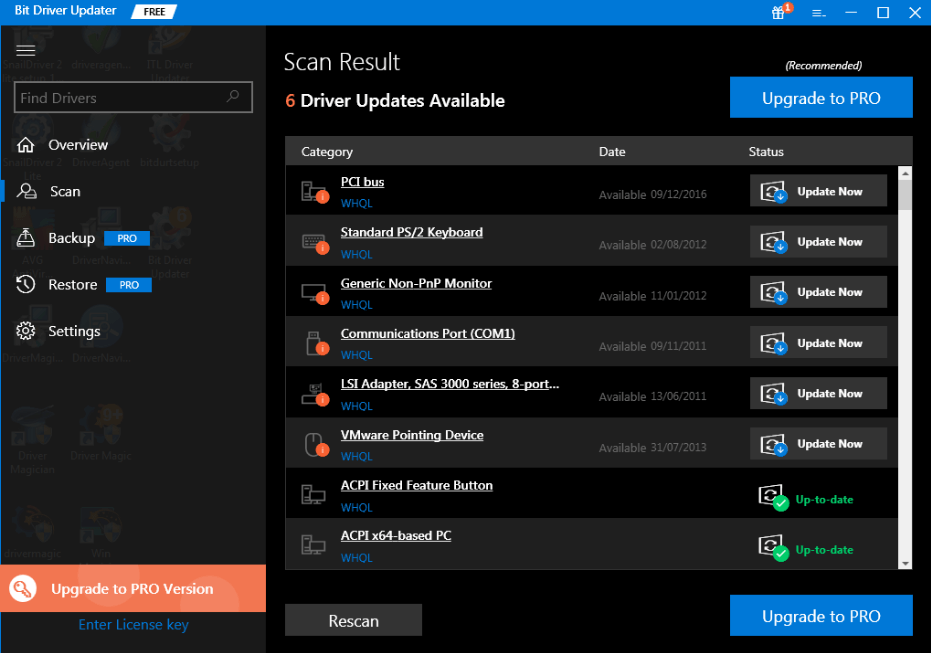
ขั้นตอนที่ 4: ในที่สุด หากต้องการอัปเดตไดรเวอร์ที่ล้าสมัย ให้คลิกที่ตัวเลือก อัปเดตทันที ที่แสดงถัดจากไดรเวอร์ และคุณยังสามารถอัปเดตไดรเวอร์ทั้งหมดพร้อมกันได้โดยคลิกที่ตัวเลือก อัปเดตทั้งหมด ที่แสดงที่ด้านล่างของรายการ
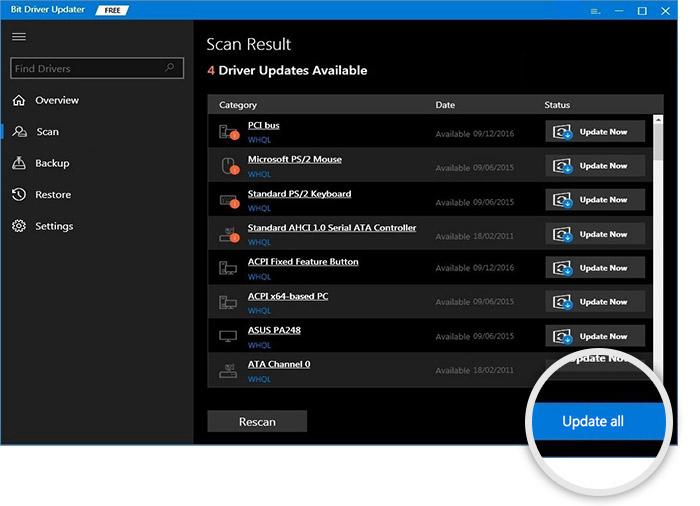
นั่นคือทั้งหมดที่คุณต้องปฏิบัติตามในการอัปเดตไดรเวอร์เสียงด้วย Bit Driver Updater แอปพลิเคชันนี้ยังแก้ไขปัญหาอื่น ๆ ที่เกี่ยวข้องกับ windows รวมถึงปัญหา BSOD มักจะล้มเหลว ระบบทำงานช้า และปัญหาอื่น ๆ อีกมากมาย เหนือสิ่งอื่นใด ไม่ต้องการความช่วยเหลือด้วยตนเองจากผู้ใช้ นอกจากนี้ยังมีความสามารถในการเพิ่มระดับประสิทธิภาพของระบบได้ถึง 50% ดังนั้น เราขอแนะนำให้คุณดาวน์โหลดซอฟต์แวร์จากปุ่มด้านล่างเพื่อรับการอัปเดตล่าสุดทันที

อ่านเพิ่มเติม: บริการเสียงไม่ทำงานบน Windows 10 [แก้ไขแล้ว]
3. กำหนดการตั้งค่าความเป็นส่วนตัว
หากพีซีของคุณไม่รู้จักชุดหูฟัง USB คุณสามารถตรวจสอบการตั้งค่าความเป็นส่วนตัวในระบบของคุณได้ โปรดทราบว่ามีการตั้งค่าบางอย่างที่สามารถป้องกันไม่ให้แอปในระบบของคุณใช้ไมโครโฟนได้
ดังนั้น หากคุณต้องการเรียนรู้วิธีทำให้คอมพิวเตอร์รู้จักชุดหูฟัง USB คุณจำเป็นต้องรู้วิธีกำหนดการตั้งค่าความเป็นส่วนตัวสำหรับอุปกรณ์ต่อพ่วง นี่คือขั้นตอน:
ขั้นตอนที่ 1: กดปุ่ม Windows + I บนแป้นพิมพ์เพื่อเปิดแอปการตั้งค่า
ขั้นตอนที่ 2: เมื่อคุณอยู่ในหน้าการตั้งค่า ให้คลิกที่ส่วนความเป็นส่วนตัว
ขั้นตอนที่ 3: เลื่อนไปที่บานหน้าต่างด้านซ้ายและเลือกไมโครโฟนจากตัวเลือก
ขั้นตอนที่ 4: ไปที่บานหน้าต่างด้านขวาและเปิดใช้งานตัวเลือก อนุญาตให้แอปเข้าถึงไมโครโฟนของคุณ
คุณสามารถดูแอปทีละแอปและดูว่าแอปใดที่คุณต้องการให้สิทธิ์เข้าถึงไมโครโฟนของชุดหูฟัง USB เมื่อคุณเปลี่ยนแปลงการตั้งค่าความเป็นส่วนตัวแล้ว คุณสามารถใช้ชุดหูฟัง USB และตรวจสอบว่าปัญหาหายไปหรือไม่
อ่านเพิ่มเติม: [แก้ไข] หูฟังไม่ทำงานบน Windows 10
4. เปลี่ยนอุปกรณ์เสียงเริ่มต้นของคุณ
หากปัญหา USB ยังคงอยู่ในระบบ Windows 10 ของคุณ คุณสามารถลองตั้งค่าชุดหูฟัง USB เป็นอุปกรณ์เสียงเริ่มต้นเพื่อแก้ไขปัญหา
ในการทำเช่นนั้น คุณต้องทำตามขั้นตอนเหล่านี้:
ขั้นตอนที่ 1: ไปที่ด้านล่างขวาของแถบงานและคลิกขวาที่ไอคอนลำโพง/หูฟัง
ขั้นตอนที่ 2: เลือกการตั้งค่าเสียงเปิดจากตัวเลือก
ขั้นตอนที่ 3: ตอนนี้ ย้ายไปที่บานหน้าต่างด้านขวาแล้วกด แผงควบคุมเสียง จากการตั้งค่าที่เกี่ยวข้อง
ขั้นตอนที่ 4: หลังจากที่หน้าต่างการตั้งค่าเสียงปรากฏขึ้น คุณต้องเลือกชุดหูฟัง USB ของคุณ
ขั้นตอนที่ 5: ตอนนี้ กดปุ่ม ตั้งค่าเริ่มต้น จากนั้นคลิกปุ่ม ตกลง เพื่อบันทึกการเปลี่ยนแปลงที่คุณทำ
เมื่อคุณทำตามขั้นตอนเหล่านี้เสร็จแล้ว คุณจะสามารถตรวจสอบได้ว่าชุดหูฟังของคุณใช้งานได้หรือไม่
อ่านเพิ่มเติม: ดาวน์โหลดไดรเวอร์อุปกรณ์เสียง USB PnP บน Windows 10
ความคิดสุดท้าย
ตอนนี้คุณฟังเพลงได้ไหม ถ้าใช่ แสดงว่าวิธีแก้ปัญหาเหล่านี้ได้ผล หากคุณทราบวิธีแก้ไขปัญหาดังกล่าวเพิ่มเติมเพื่อแก้ไขปัญหาชุดหูฟัง USB ใน Windows 10 คุณสามารถแบ่งปันกับเราได้ในส่วนความคิดเห็น คุณพบว่าบทความมีประโยชน์หรือไม่ อย่าลืมแจ้งให้เราทราบ
